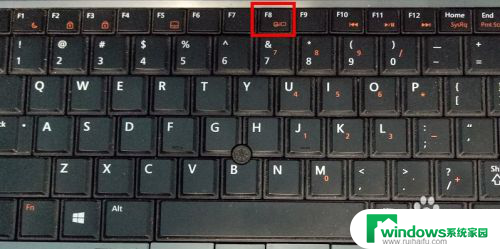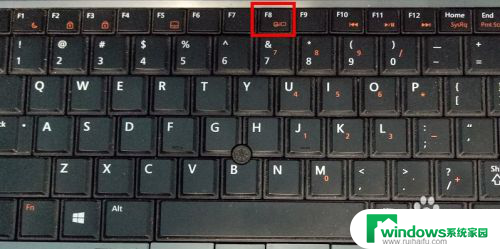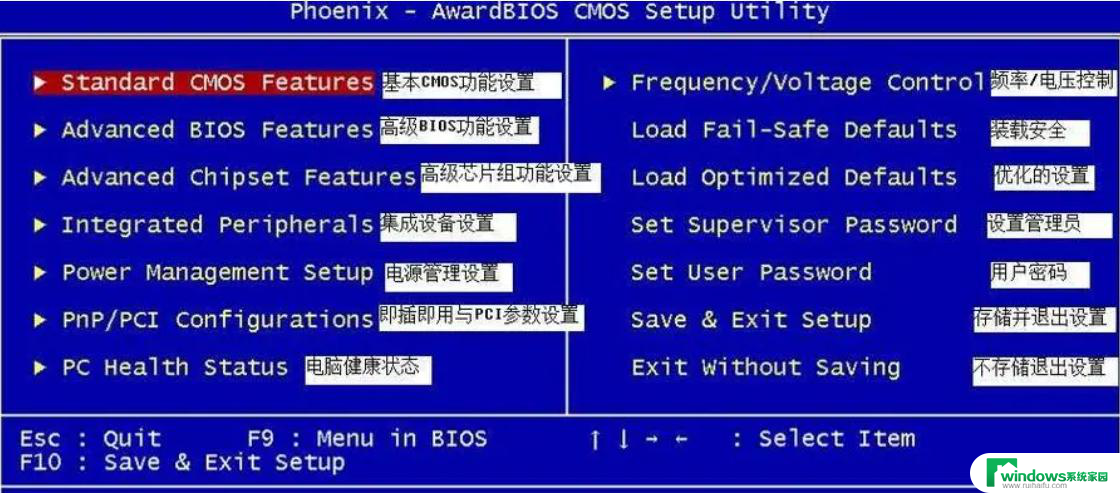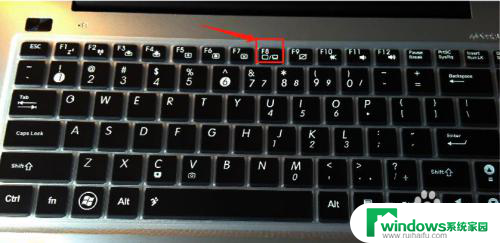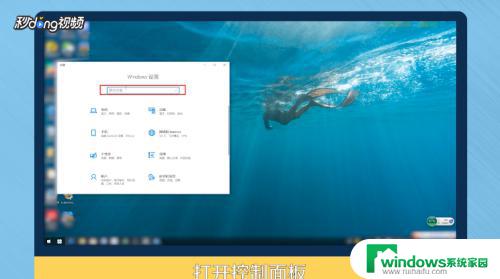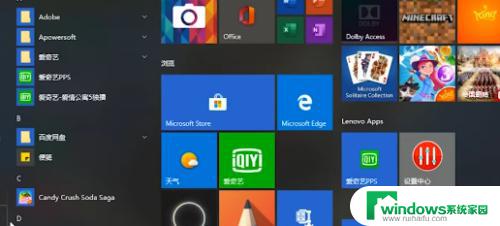笔记本电脑游戏模式怎么开 笔记本电脑游戏模式切换方法
更新时间:2024-04-24 11:33:18作者:jiang
随着科技的不断进步,笔记本电脑已经成为了很多人日常生活中不可或缺的工具,而对于游戏爱好者来说,如何在笔记本电脑上开启游戏模式并进行顺畅的游戏体验成为了一个重要的问题。在本文中我们将介绍笔记本电脑游戏模式的开启方法以及切换方法,帮助大家更好地享受游戏乐趣。

1、先打开电脑,点击开始。
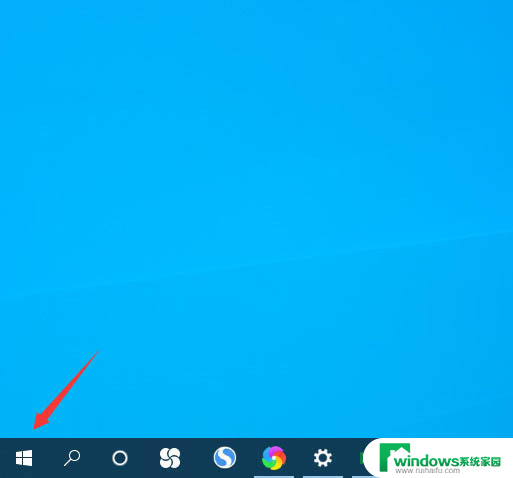
2、然后点击设置。
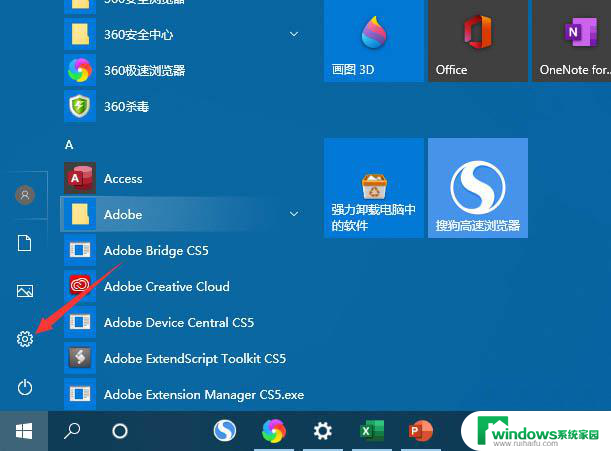
3、之后点击游戏。
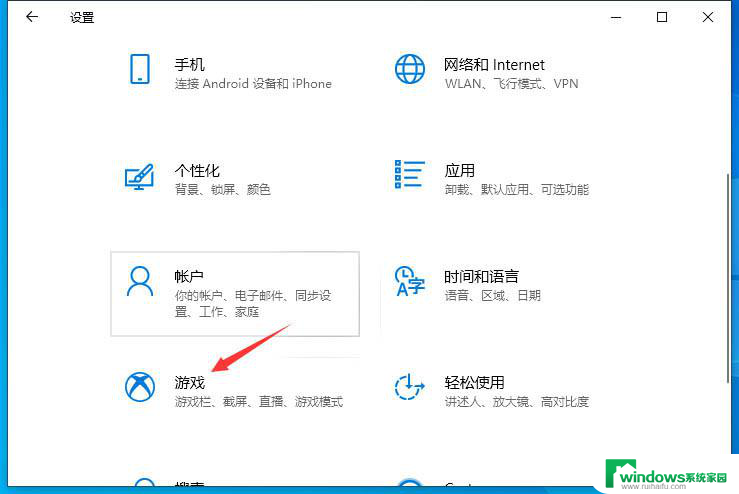
4、然后点击游戏模式。
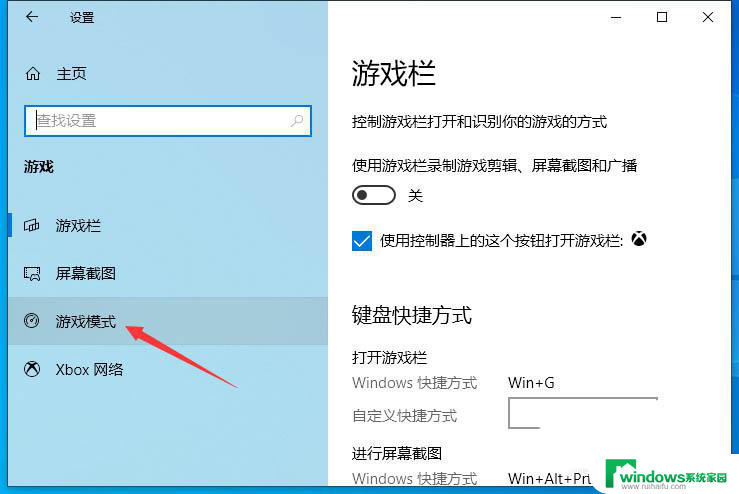
5、之后将游戏模式的滑动按钮向右滑动。
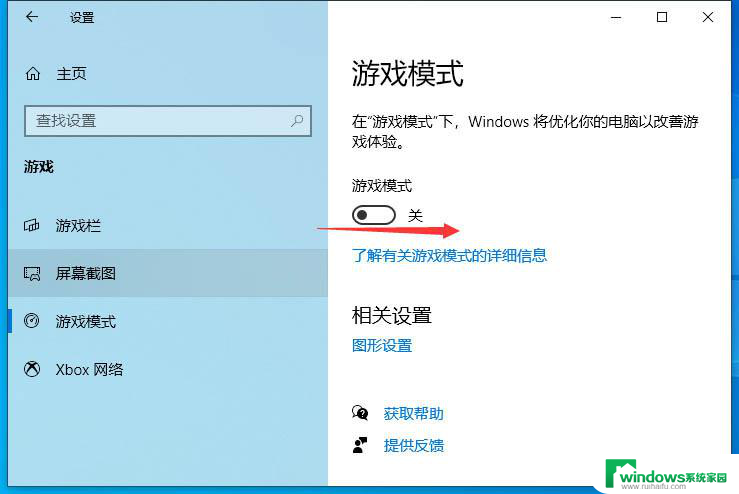
6、结果如图所示,这样便开启了游戏模式。
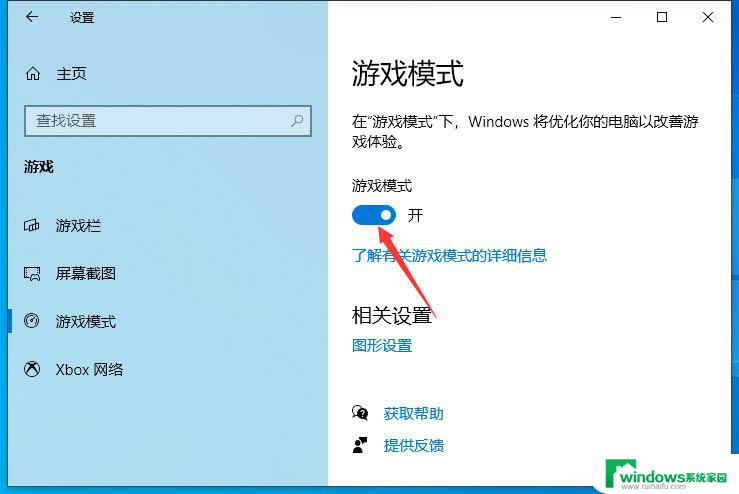
笔记本电源模式怎么创建桌面快捷方式?
笔记本怎么设置电源模式? 笔记本电源模式设置方法
笔记本怎么设置电池电量到指定范围自定切换节电模式?
以上就是如何开启笔记本电脑的游戏模式的全部内容,如果你遇到了相同的问题,可以参考本文中介绍的步骤进行修复,希望这对大家有所帮助。